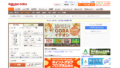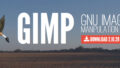最新のエクセル関数XLOOKUP使っていますか?
皆さんは、エクセルの関数が日々追加されているのをご存じですか?
最新のエクセル関数の中で、今注目が集まっているのが、XLOOKUPです。
デスクワークでエクセルを使っている人は、一度は聞いたことのある関数だと思いますが、使いこなしている人はまだままだ少ないと思います。
そこで、今回は基本的な使い方と、類似関数との違いを簡単に解説していこうと思います。
もし、手っ取り早く参考書で学びたい方はこちらをどうぞ。
時間に余裕がある人は、まずはこの記事を読んでみてはいかがでしょうか。
スポンサードサーチ
XLOOKUPを使いこなせばエクセルがもっと捗る
XLOOKUPは、最新のエクセル関数で使いこなすのが難しいと思われがちですが、覚えてしまえばとても応用の利くエクセル関数です。
XLOOKUPを使いこなせば、どのようになれるか少し触れておこうと思います。
データ出力がもっと楽になる
XLOOKUPは、大量データから探したい項目に関連する複数の情報を一度で取り出す事が出来るとても便利な関数です。
更に細かく指定すれば、より正確な情報を取り出す事が出来るので、まだ使った事が無ければこの機会に是非チャレンジしてみてはいかがでしょうか。
VLOOKUPが不要になるかも
大量データから欲しい情報を取り出すのによく使う関数として、VLOOKUPが重宝されていると思います。
しかし、XLOOKUPを使いこなす事が出来れば、VLOOKUPより簡単に欲しい情報を取り出す事が出来るようになると思います。
なので、普段VLOOKUPを使っている人は、是非XLOOKUPも使えるようにチャレンジしてみてはいかがでしょうか。
XLOOKUP関数の使い方とVLOOKUPとの違い
最新のXLOOKUPは、とても便利です。
具体的な使い方や、皆さんが馴染みの有るVLOOKUPとの違いを簡単&順番に解説していこうと思います。
XLOOKUP関数の使い方
XLOOKUP関数は、「検索値」を「検索範囲」から検索して、合致した「戻り配列」の値を返します。
=XLOOKUP([検索値],[検索範囲],[戻り配列])
具体的にどうやって使うかを紹介していきます。
例題1
下図をご覧ください。
セルC5:F10の表から値を取り出してみます。
C3に表内の品名を入力して、それに対応した戻り配列をD3に表示する際の関数は以下です。
=XLOOKUP(C3(検索値),C6:C10(検索範囲),D6:D10(戻り配列))
C3に「エアコン」を検索値として入力しているので、戻り配列(D6:D10)に指定している「単価」の中から、「\140,000」が出力されました。
検索値はデフォルトでは、完全一致となります。
いかがですか?理解できたでしょうか。
例題2
下図をご覧ください。
セルC5:F10の表から値を取り出しますが、今回は複数の値を取り出してみます。
C3に表内の品名を入力して、それに対応した戻り配列をD3:F3に表示してみます。
=XLOOKUP(C3(検索値),C6:C10(検索範囲),D6:F10(戻り配列))
C3に「エアコン」を検索値として入力しているので、戻り配列(D6:F10)に指定している「単価」「必要台数」「合計金額」の中から、「\140,000」「5」「\700,000」が出力されました。
いかがでしたか?
XLOOKUP関数なら、一つの式で戻り配列に複数列を指定する事で、複数の値を出力する事が可能となります。
とっても便利な関数だと思いませんか。
VLOOKUP関数との違い
XLOOKUP関数とVLOOKUP関数は使用目的は、ほとんど同じだと思います。
しかし、XLOOKUP関数は、複数の戻り値を返すことが出来ますが、VLOOKUP関数は一つの戻り値しか返す事が出来ません。
この違いが、XLOOKUP関数とVLOOKUP関数の違いであり、XLOOKUP関数なら、一つでも複数でも戻り値を返す事が出来るのでVLOOKUP関数よりXLOOKUP関数を使う方がメリットが高いと思います。
もっとXLOOKUP関数を使いこなしたいなら…
XLOOKUPの基本的な使い方は、わかりましたか?
XLOOKUPをもっと使いこなしたいというので有れば、エクセルの専門書を読んでみるのもアリだと思います。
もし、専門書を読む場合は最新のエクセルに対応している下記の様な参考書がおすすめなので、興味がある方はご覧ください。
今よりもっとエクセルについて詳しくなりたい方は参考になりそうな書籍をご紹介しますので、興味があればどうぞ。スポンサードサーチ
XLOOKUP関数はOffice2021で使おう
ここまでお読みいただきありがとうございます。
XLOOKUP関数を早く使ってみたいと思ってもらえたでしょうか。
この最新のXLOOKUP関数を使うには、残念ながら2020年以前のエクセルでは使用する事が出来ません。
XLOOKUP関数を使うには、Microsoft365もしくは、最新のOffice2021が必要となります。
もし、まだ最新のバージョンを手に入れていない人は、この機会に是非検討してみてはいかがでしょうか。
永久ライセンスで最新のOffice2021の詳細はこちらをご覧ください。
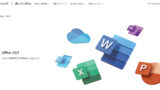
サブスクリプション型を検討したい方はこちらをどうぞ。

単体でエクセル2021だけ欲しい方はこちらをどうぞ。
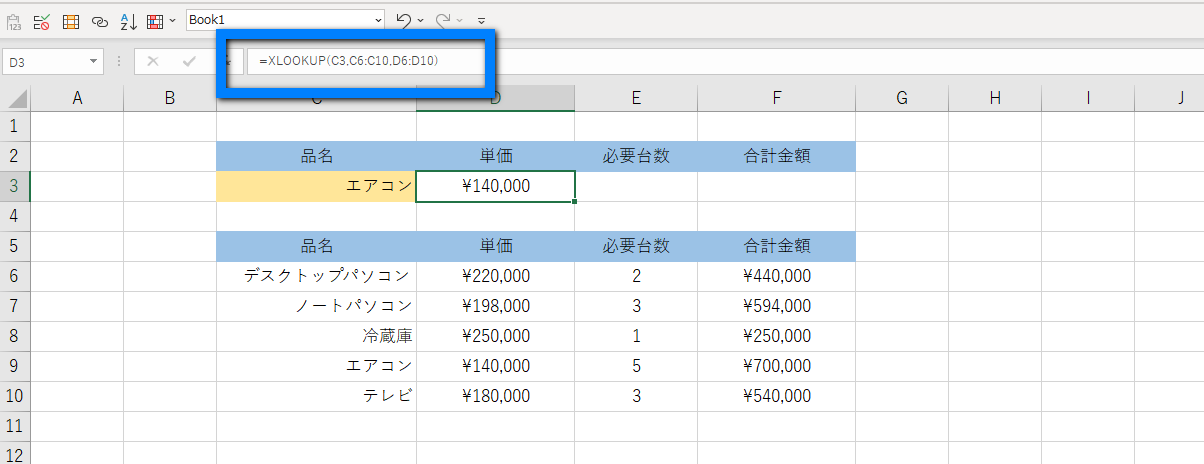




















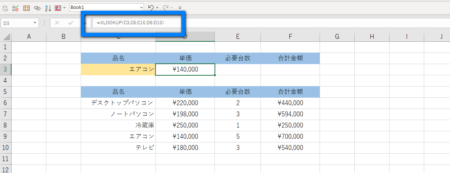
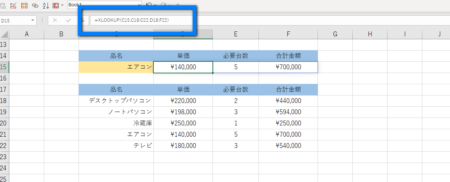
![Excel 最強の教科書[完全版]――すぐに使えて、一生役立つ「成果を生み出す」超エクセル仕事術](https://m.media-amazon.com/images/I/51v21scos+L._SL160_.jpg)

![手順通りに操作するだけ! Excel基本&時短ワザ[完全版] 仕事を一瞬で終わらせる 基本から応用まで 177のワザ](https://m.media-amazon.com/images/I/51Br4A-oJJL._SL160_.jpg)